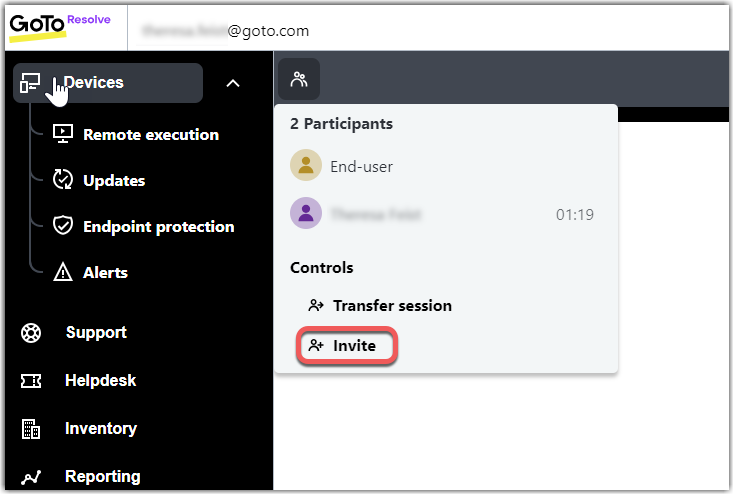Invitare un altro agente a una sessione di supporto in corso
Puoi invitare fino a quattro agenti a una sessione di supporto per collaborare e risolvere i problemi più rapidamente.
Restriction: Questa funzionalità è disponibile solo nei piani Standard e Premium nelle sessioni quando l'utente è presente al computer desktop. La sessione di visualizzazione della fotocamera e del supporto per dispositivi mobili non sono supportate.
Seleziona Avvia la sessione di supporto remoto nella scheda Supporto remoto istantaneo nella pagina Supporto della Console.
Viene generata una chiave di supporto che viene visualizzata in una nuova scheda.
Note:
Una volta generata, la chiave di supporto rimane valida per avviare una sessione per 60 minuti.
Article last updated: 25 August, 2023
You are viewing the latest version of this article.